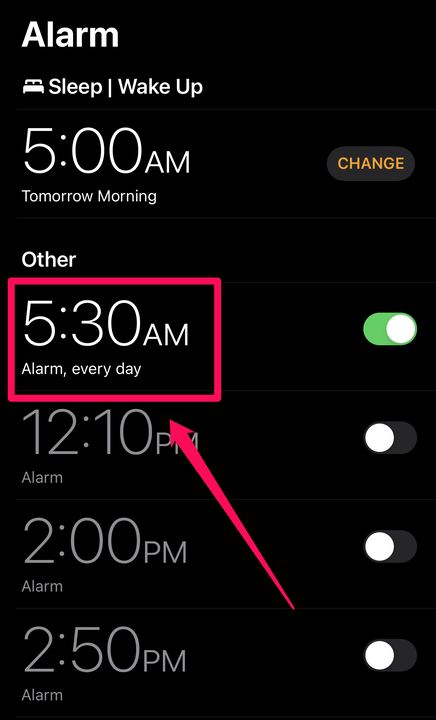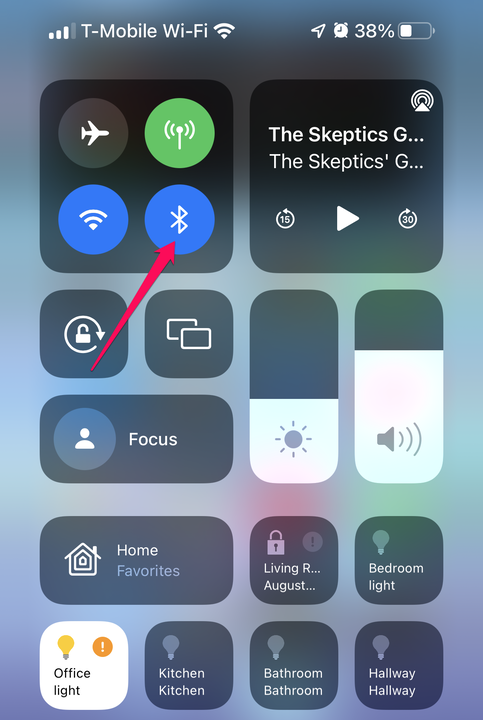7 tapaa vianetsintään, jos iPhone-hälytys ei sammu
- Jos iPhone-hälytin ei toimi kunnolla, aloita tarkistamalla herätyksen asetukset Kello-sovelluksesta, kuten AM/PM ja toistuvat asetukset.
- Tarkista Apple Watch, jos sinulla on sellainen, varmistaaksesi, ettei se ole mykistys- tai teatteritilassa.
- Tässä on seitsemän tapaa vianmääritykseen iPhone-hälytyksestä, joka ei herätä sinua.
Vaikka vanhanaikainen herätyskello ei ole kuollut sukupuuttoon, se on varmasti uhanalaisten lajien luettelossa. Monille ihmisille on yksinkertaisesti helpompaa luottaa siihen, että heidän iPhonensa herää aamulla – se ei vain todennäköisesti ole sängyssä latautuvassa yössä, vaan se on ensimmäinen asia, jota monet meistä katsovat heräämisen jälkeen.
Mutta jos iPhone-hälytin ei laukea, se voi olla vakava ongelma. Tässä on kahdeksan tapaa iPhone-hälytyksen vianmääritykseen, jotta et nuku aamulla.
Tarkista hälytysasetukset
Valitettavasti suurimman osan ajasta, kun iPhone-hälytys ei laukea odotetulla tavalla, perimmäinen syy on käyttäjän virhe – luultavasti olet vain asettanut hälytyksen väärin. Yleisimmät virheet? Valitsemalla PM AAM sijasta (tai päinvastoin) tai uskomalla, että hälytys oli asetettu toistumaan, vaikka se itse asiassa oli kertahälytys.
Tarkistaaksesi, käynnistä Kello – sovellus, napauta Hälytys – välilehteä sivun alareunassa ja etsi hälytys, joka ei toiminut odotetulla tavalla. Tarkista oikea aika, AM/PM-asetus ja katso, onko se asetettu toistumaan haluaminasi viikonpäivinä. Jos ei, napauta sitä ja tee tarvittavat muutokset.
Tarkista herätys varmistaaksesi, että se on asetettu oikeaan aikaan, AM tai PM ja toistuu tarvittaessa.
Dave Johnson
Käytätkö Apple Watchia? Tarkista asetukset sieltä
Jos käytät Apple Watchia puhelimen Kello-sovelluksen kanssa, tietyt kellon asetukset voivat häiritä kellon kykyä herättää sinut varovasti aamulla, kun herätyksen on määrä soimaan.
Varmista ensin, että Apple Watch ei ole lukittu. Syötä tarvittaessa salasanasi kelloon, jotta pääset käyttämään kellosovelluksiasi. Pyyhkäise sitten alhaalta ylöspäin nähdäksesi Asetukset – näytön ja varmista, että se ei ole asetettu Mykistä-, Teatteri- tai Lentokonetilaan. Jos jokin näistä kolmesta kuvakkeesta on valittuna, napauta niitä sammuttaaksesi ne.
Varmista, että Teatteritila- ja Mykistys-asetukset eivät ole käytössä.
Dave Johnson
Tarkista herätysvoimakkuus
Oletuksena hälytysääniä ohjataan Asetukset-sovelluksessa, ei iPhonen kyljessä olevilla äänenvoimakkuuspainikkeilla. Varmista, että se on asetettu riittävän korkealle herättämään sinut – muuten hälytys voi laukea, etkä yksinkertaisesti tiedä.
Käynnistä Asetukset – sovellus ja napauta Sounds & Haptics. Säädä Soittoäänet ja hälytykset -osiossa liukusäädintä niin, että se on riittävän äänekäs kiinnittääksesi huomiosi aamulla. On myös hyvä varmistaa, että Muuta painikkeilla on pois päältä, painiketta pyyhkäisemällä vasemmalle, tai muuten voit helposti pienentää hälytyksen äänenvoimakkuutta vahingossa äänenvoimakkuuspainikkeilla.
Aseta soittoäänen ja hälytysten äänenvoimakkuus riittävän korkeaksi herättääksesi sinut.
Dave Johnson
Jos sinulla on vaikeuksia herätä herätysääneen, kokeile toista ääntä – niiden äänenvoimakkuus ei ole sama, ja saatat huomata, että muut pystyvät kiinnittämään huomiosi paremmin.
Varmista, että puhelinta ei ole yhdistetty Bluetooth-laitteeseen
Toinen tapa, jolla herätys voi kuulostaa, mutta ei silti kiinnitä huomiota: Ääni saattaa kuulua liitetyn äänilaitteen, kuten kuulokkeiden, nappikuulokkeiden tai kannettavan kaiuttimen kautta, joka on toisessa huoneessa. Voit varmistaa, että Bluetoothia ei ole kytketty
laitteita tai yksinkertaisesti kytke Bluetooth pois päältä ja käynnistä se sitten uudelleen. Kaikki laitteet katkeavat ja hälytyksen pitäisi kuulua iPhonen kaiuttimen kautta.
Voit tehdä tämän pyyhkäisemällä alas näytön oikeasta yläkulmasta nähdäksesi Ohjauskeskuksen. Napauta Bluetooth – kuvaketta vasemmassa yläkulmassa ja odota noin viisi sekuntia. Sitten voit ottaa Bluetoothin uudelleen käyttöön (tai halutessasi jättää sen pois päältä).
Kytke Bluetooth pois päältä ja takaisin päälle varmistaaksesi, ettei Bluetooth-kaiuttimia tai kuulokkeita ole liitetty.
Käynnistä iPhone uudelleen
Saattaa olla jonkinlainen ohjelmistohäiriö, joka estää hälytintäsi toimimasta kunnolla. Voit poistaa tällaisen väliaikaisen häiriön sammuttamalla iPhonen ja käynnistämällä sen uudelleen. Jos tarvitset päivitystä, voit käynnistää iPhonen uudelleen seuraavasti: tee se ja yritä sitten käynnistää hälytys uudelleen.
Päivitä Kello-sovellus
On myös mahdollista – vaikkakaan ei kovin todennäköistä – että jonkinlainen virhe tai ohjelmistojen yhteensopimattomuus estää Kello-sovellusta toimimasta oikein. Lääke? Päivitä sovelluksesi. iPhonesi pitäisi päivittää sovellukset automaattisesti, mutta jos näin ei ole tapahtunut, päivitä Kello-sovellus (ja kaikki muut päivitystä odottavat sovellukset) ja yritä herättää uudelleen.
Käytä toista hälytyssovellusta
Jos olet kokeillut kaikkea tässä luettelossa eivätkä hälytykset vieläkään toimi, saattaa olla aika siirtyä Kello-sovelluksesta. iPhonelle on olemassa paljon kolmannen osapuolen hälytyssovelluksia, ja voit todennäköisesti löytää vaihtoehtoja, joista pidät yhtä hyvin (tai parempia) kuin Kello-sovellus. Joitakin parhaita vaihtoehtoisia herätyssovelluksia ovat Loud Alarm Clock, Alarm ja Alarm Clock for Me.